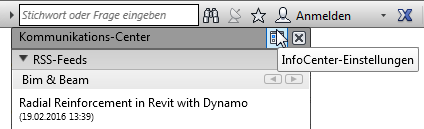Im InfoCenter steht eine Reihe von Werkzeugen zur Verfügung, mit denen Sie auf zahlreiche für Ihr Produkt relevante Informationsquellen zugreifen können.
Je nach Autodesk-Produkt und Konfiguration können unterschiedliche Werkzeuge zur Verfügung stehen. So kann in manchen Produkten z. B. auch eine Schaltfläche zum Anmelden bei Autodesk 360-Diensten oder ein Link zum Autodesk App Store im Werkzeugkasten InfoCenter vorhanden sein.
Suchen
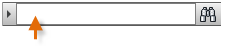
|
* |
Platzhalter für eine beliebige Anzahl Zeichen |
|
? |
Platzhalter für ein einzelnes Zeichen |
Klicken Sie auf den Pfeil zum Erweitern/Reduzieren, um das Suchfeld auszublenden.

Autodesk-Konto

- Neueste Versionen der Autodesk-Software
- Inkrementelle Produktverbesserungen
- Personalisierten Web-Support durch technische Experten von Autodesk
- e-Learning mit selbst bestimmtem Lerntempo
Klicken Sie auf die Schaltfläche Autodesk-Konto, um ein Dropdown-Menü mit verfügbaren Optionen anzuzeigen.
Kommunikations-Center

- Autodesk-Kanäle: Support-Informationen, Produkt-Updates und andere Ankündigungen (einschließlich Artikel und Tipps).
- RSS-Feeds: Informationen aus RSS-Feeds, die Sie abonnieren. RSS-Feeds benachrichtigen Sie in der Regel, wenn neuer Inhalt publiziert wird.) Bei der Installation der Software werden möglicherweise automatisch einige vorgegebene RSS-Feeds abonniert.
Favoriten

Verwenden Sie das Werkzeug Favoriten zum schnellen Zugriff auf wichtige Links, die Sie vom Autodesk-Konto und aus dem Kommunikations-Center speichern.
Zum Hinzufügen eines Favoriten öffnen Sie das Autodesk-Konto oder Kommunikations-Center und klicken auf die Schaltfläche Favoriten  neben dem Link, den Sie hinzufügen möchten.
neben dem Link, den Sie hinzufügen möchten.
Anmelden

Verwenden Sie dieses Werkzeug, um auf dieselben Dienste zuzugreifen, die auch im Autodesk Account verfügbar sind, jedoch erweitert um die Mobilität und Möglichkeiten zur Teamarbeit, die Autodesk 360 bietet.
Autodesk App Store

Im Autodesk App Store finden Sie Zusatzmodule zur Verwendung mit Revit.
InfoCenter-Einstellungen